A színválaszték a illusztrátor
A színválaszték
Az Illustrator, színes illusztráció lehet kiválasztani a különböző eszközök, paletták és párbeszédpanelek. szín kiválasztási folyamat függ a feladat. Például, ha azt szeretnénk, hogy egy adott szín, hagyja jóvá a vállalat, szükséges, hogy válasszon egy színt a könyvtár által jóváhagyott cég. Ha azt szeretnénk, hogy koordinálja a színek színek egyéb illusztrációk, lehetséges, hogy egy pipettával vagy ablak „Color Picker” és írja pontos szín értékeket.
Válassza ki a színt, akkor használja a következő eszközöket.
Paletta „Minták” és a színpaletta könyvtár
Adjon egyedi színek és csoportok. Lehet választani a meglévő tervek és a könyvtárak, vagy létrehozhat saját. Azt is import könyvtárak.
Ez egy színskálát, ahonnan választani színt, vezérlik a vizuális érzékelés, szövegdobozok színes értékeket színdefiníciókat kézzel bemenet, és a színes minták.
Biztosítja a színválaszték, az egyes csúszkákat színértékének (például „kék” csúszka), és a szöveg beviteli mező színe értékeket. Beállíthatjuk, hogy a kitöltés és a stroke színek a palettán „Color”. A paletta menü „Color”, akkor létrehozhat inverz és a kiegészítő színek az aktuális kitöltési színét vagy a stroke, valamint a mintát a kiválasztott színt.
Paletta „színek Katalógus»
Ez számos harmóniát szabályokat létrehozni színes csoportok a kiválasztott elsődleges szín. Ön is létrehozhat variációk színek használatával színárnyalatok és tónusok, hideg és meleg, vagy élénk és tompa színek. Ebből paletta, akkor nyissa meg a színes csoport a „Színek szerkesztése / Átszínező képe” párbeszédablak.
A párbeszédablak „Színek szerkesztése / Átszínező képe”
Az egyik része a párbeszédablak tartalmaz eszközöket határozza meg a pontos színeket, illetve azok beállításait a szín-csoport vagy grafikát. A második rész lehetővé teszi, hogy felülbírálja a színes illusztrációk segítségével színt egy szín-csoport, valamint csökkenti vagy konvertálja a színeket nyomtatni.
„Add a kiválasztott szín” vagy a „Create a színes csoport”
Ez lehetővé teszi, hogy hozzon létre egy színes csoportot tartalmazó színe a kiválasztott mű. Ez a parancs és gomb van a palettán a „Minták”.
Felülvizsgálata „Color Picker” ablak
Az ablak „Color Palette” lehetővé teszi, hogy válasszon ki egy kitöltési színt vagy a stroke egy objektum kiválasztásával egy színt a területen, és spektruma, amelyek meghatározzák a színek digitális formában, vagy kattintson a mintában.
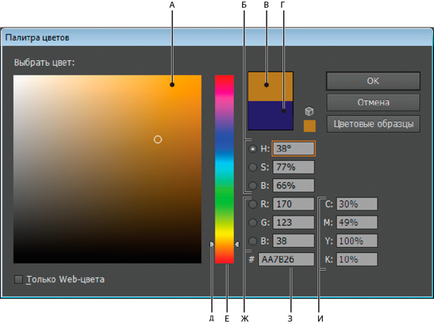
A. Szántóföldi a szín B. színértékeket HSB C. Az új szín téglalap téglalap D. Eredeti szín színskála E. F. G. spektrum színek színértékek RGB H. hexadecimális színértéket I. A színértékeket CMYK
Megjeleníti a „Color Picker” ablak
Palette „Color” ( „ablak”> „Color”) előírja a színhasználat az objektum kitöltési és a stroke, valamint a szerkesztés és keverés a színeket. A paletta a „Color” szín értékeket lehet megjeleníteni a különböző színű modellek. Alapértelmezésben a „Color” paletta témához csak általánosan használt opció.

A. Kitöltőszín B. Vonásszín C. panel menü D. A „No Color» E. színpaletta a spektrum F. Scale színek G. szöveg dobozban egy színes komponens